Een IoT-hub maken met behulp van de REST API van de resourceprovider (.NET)
U kunt de IoT Hub Resource REST API gebruiken om Azure IoT-hubs programmatisch te maken en te beheren. In dit artikel wordt beschreven hoe u de IoT Hub-resource gebruikt om een IoT-hub te maken met behulp van Postman. U kunt ook cURL gebruiken. Als een van deze REST-opdrachten mislukt, zoekt u hulp bij de veelvoorkomende foutcodes van de IoT Hub-API.
Notitie
U wordt aangeraden de Azure Az PowerShell-module te gebruiken om te communiceren met Azure. Zie Azure PowerShell installeren om aan de slag te gaan. Raadpleeg Azure PowerShell migreren van AzureRM naar Az om te leren hoe u naar de Azure PowerShell-module migreert.
Vereisten
Een Azure-toegangstoken ophalen
Meld u in de Azure PowerShell-cmdlet of Azure Cloud Shell aan en haal vervolgens een token op met de volgende opdracht. Als u Cloud Shell u al bent aangemeld, slaat u deze stap dus over.
az account get-access-token --resource https://management.azure.comU ziet een antwoord in de console dat vergelijkbaar is met deze JSON (behalve dat het toegangstoken lang is):
{ "accessToken": "eyJ ... pZA", "expiresOn": "2022-09-16 20:57:52.000000", "subscription": "XXXXXXXX-XXXX-XXXX-XXXX-XXXXXXXXXXXX", "tenant": "XXXXXXXX-XXXX-XXXX-XXXX-XXXXXXXXXXXX", "tokenType": "Bearer" }Selecteer in een nieuwe Postman-aanvraag op het tabblad Auth de vervolgkeuzelijst Type en kies Bearer Token.
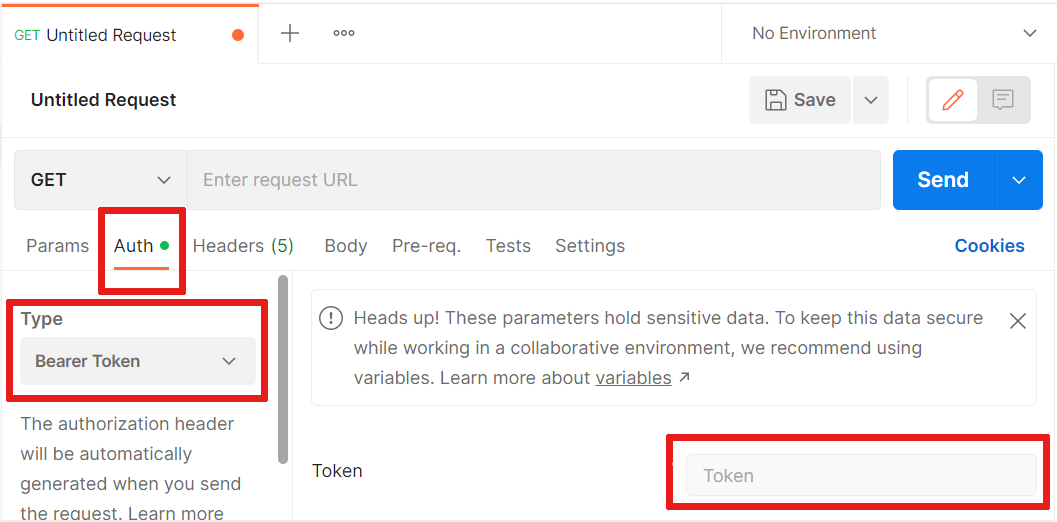
Plak het toegangstoken in het veld Token.
Houd er rekening mee dat het toegangstoken na 5-60 minuten verloopt, dus mogelijk moet u nog een token genereren.
Een IoT-hub maken
Selecteer de vervolgkeuzelijst REST-opdracht en kies de opdracht PUT. Kopieer de onderstaande URL en vervang de waarden in de
{}door uw eigen waarden. De{resourceName}waarde is de naam die u wilt gebruiken voor uw nieuwe IoT-hub. Plak de URL in het veld naast de opdracht PUT.PUT https://management.azure.com/subscriptions/{subscriptionId}/resourceGroups/{resourceGroupName}/providers/Microsoft.Devices/IotHubs/{resourceName}?api-version=2021-04-12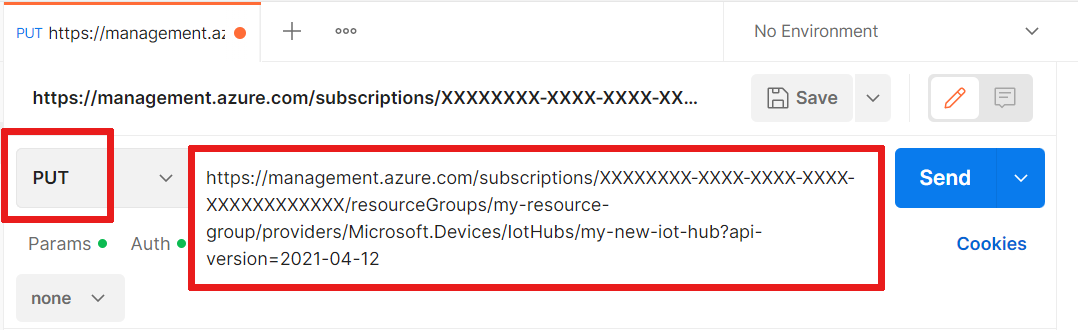
Selecteer op het tabblad Hoofdtekstraw en JSON in de vervolgkeuzelijsten.
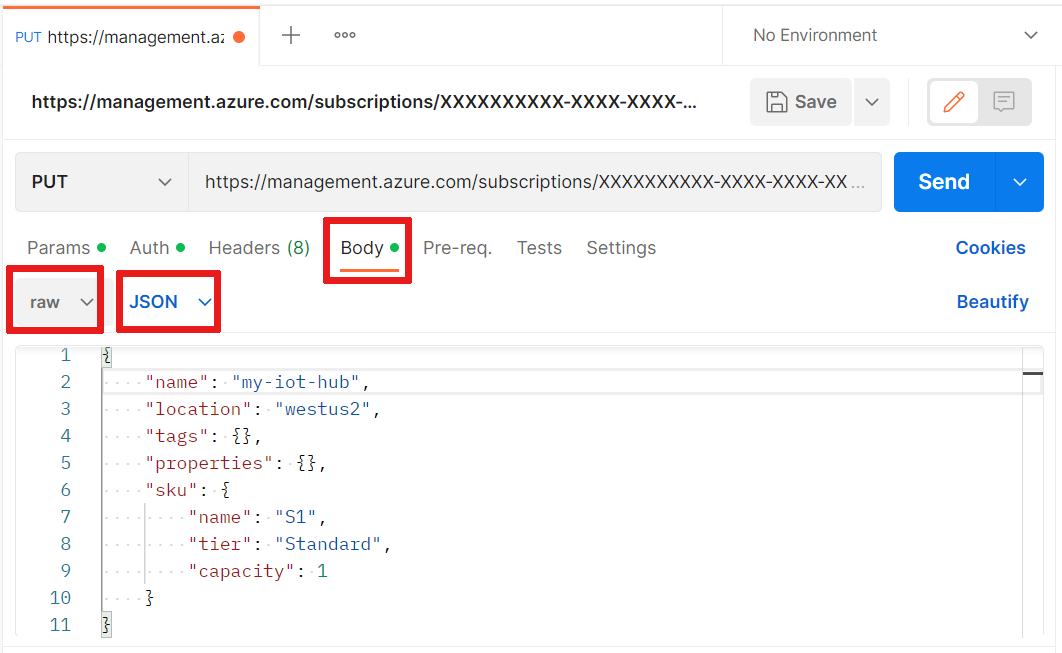
Kopieer de volgende JSON en vervang waarden in
<>door uw eigen JSON. Plak de JSON in het vak in Postman op het tabblad Hoofdtekst . Zorg ervoor dat de naam van uw IoT-hub overeenkomt met de naam in uw PUT-URL. Wijzig de locatie in uw locatie (de locatie die is toegewezen aan uw resourcegroep).{ "name": "<my-iot-hub>", "location": "<region>", "tags": {}, "properties": {}, "sku": { "name": "S1", "tier": "Standard", "capacity": 1 } }Selecteer Verzenden om uw aanvraag te verzenden en een nieuwe IoT-hub te maken. Een geslaagde aanvraag retourneert een 201 Gemaakt-antwoord met een JSON-afdruk van uw IoT Hub-specificaties. U kunt uw aanvraag opslaan als u Postman gebruikt.
Een IoT-hub weergeven
Als u alle specificaties van uw nieuwe IoT-hub wilt zien, gebruikt u een GET-aanvraag. U kunt dezelfde URL gebruiken die u hebt gebruikt voor de PUT-aanvraag, maar u moet de hoofdtekst van die aanvraag wissen (als deze nog niet leeg is), omdat een GET-aanvraag geen hoofdtekst kan hebben. Dit is de GET-aanvraagsjabloon:
GET https://management.azure.com/subscriptions/{subscriptionId}/resourceGroups/{resourceGroupName}/providers/Microsoft.Devices/IotHubs/{resourceName}?api-version=2018-04-01
Zie de opdracht GET in de IoT Hub Resource.
Een IoT-hub bijwerken
Bijwerken is net zo eenvoudig als het gebruik van dezelfde PUT-aanvraag van toen we de IoT-hub maakten en het bewerken van de JSON-hoofdtekst om parameters van uw keuze te bevatten. Bewerk de hoofdtekst van de aanvraag door een tageigenschap toe te voegen en voer vervolgens de PUT-aanvraag uit.
{
"name": "<my-iot-hub>",
"location": "westus2",
"tags": {
"Animal": "Cat"
},
"properties": {},
"sku": {
"name": "S1",
"tier": "Standard",
"capacity": 1
}
}
PUT https://management.azure.com/subscriptions/{subscriptionId}/resourceGroups/{resourceGroupName}/providers/Microsoft.Devices/IotHubs/{resourceName}?api-version=2018-04-01
In het antwoord wordt de nieuwe tag weergegeven die in de console is toegevoegd. Houd er rekening mee dat u uw toegangstoken mogelijk moet vernieuwen als er te veel tijd is verstreken sinds de laatste keer dat u een token hebt gegenereerd.
Zie de opdracht PUT in de IoT Hub resource.
U kunt ook de opdracht PATCH in de IoT Hub-resource gebruiken om tags bij te werken.
Een IoT-hub verwijderen
Als u alleen test, kunt u uw resources opschonen en uw nieuwe IoT-hub verwijderen door een DELETE-aanvraag te verzenden. zorg ervoor dat u de waarden in {} vervangt door uw eigen waarden. De {resourceName} waarde is de naam van uw IoT-hub.
DELETE https://management.azure.com/subscriptions/{subscriptionId}/resourceGroups/{resourceGroupName}/providers/Microsoft.Devices/IotHubs/{resourceName}?api-version=2018-04-01
Zie de opdracht DELETE in de IoT Hub Resource.
Volgende stappen
Omdat u een IoT-hub hebt geïmplementeerd met behulp van de REST API van de resourceprovider, kunt u het volgende verkennen:
Lees meer over de mogelijkheden van de REST API van de IoT Hub-resourceprovider.
Lees Overzicht van Azure Resource Manager voor meer informatie over de mogelijkheden van Azure Resource Manager.
Zie de volgende artikelen voor meer informatie over het ontwikkelen voor IoT Hub:
Zie voor meer informatie over de mogelijkheden van IoT Hub: